Inkscape er brukt for å lage vektorgrafikk, men bare fordi det er en vektor bilde betyr ikke at det må se ut som det. Les denne artikkelen for å lære hvordan du gjør det. Hvis du ikke har Inkscape, klikk for å laste den ned.
Merk: Formen blir skapt i denne artikkelen vil være et hjerte, men du kan bruke den kunnskapen du får til å skape det bildet du ønsker.
Trinn
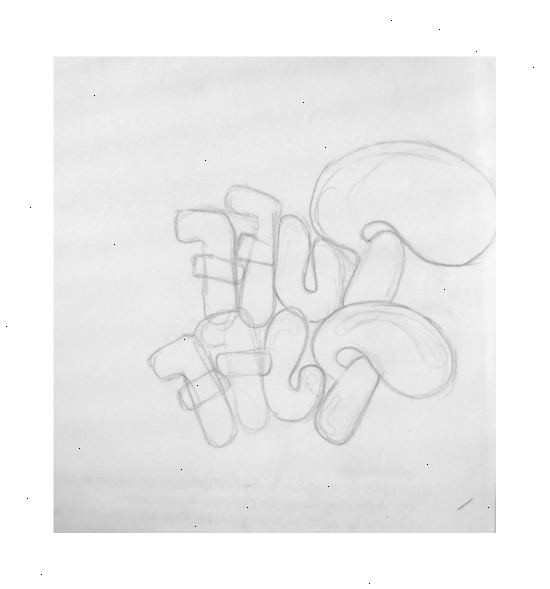
- 1Åpne Inkscape og velg Bezier verktøyet med spiro valgt. Vær sikker på at "Ingen" er valgt i form.
- 2Tegn en grov form av halvparten av et hjerte. Fullfør formen ved å høyreklikke eller trykke enter.
- 3Velg node verktøyet.
- 4Velg de to venstre flest noder. Du kan gjøre dette ved å:
- Ved hjelp av et utvalg flaske å isolere dem, eller
- Ved å klikke på ett og hold nede SKIFT og klikke på den andre.
- 5Åpne opp justere og distribuere verktøylinjen ved å klikke på CTRL + SHIFT + A. Klikk på "justere merkede noder vertikalt".
- 6Med noden verktøy valgt, velger alle nodene. Klikk på "Auto-smooth".
- Ditt arbeid så langt.
- 7Klikk på sti >> objekt til banen for å bruke spiro effekten permanent.
- 8Duplisere banen ved å klikke på edit >> duplisere (eller CTRL D).
- 9Vend banen horisontalt ved å klikke på objektet >> flip horisontalt.
- 10Lag hjertet form. Gjør dette ved å velge "Juster venstre kant av objektet for å forankre høyre kant".
- 11Kombiner banene til ditt hjerte (som er to veier) til én. Klikk på Sti >> Combine (Ctrl K). Nå ditt hjerte er én bane.
- 12Velg node verktøyet.
- 13Velg helt nederst i ditt hjerte.
- 14Bli med separate noder (fra de to halvdelene) ved å klikke på ikonet for "Join utvalgte noder".
- 15Gjenta for punktet rett ovenfor de som bare sluttet.
- 16Forenkle banen ved å klikke på sti >> forenkle (CTRL L).
- Progress så langt.
- 17Lag en kopi av hjertet så langt (CTRL D) og flytte den til siden.
- 18Velg hjertet (den originale).
- 19Åpne veien effekt editor ved å klikke på sti >> banen effekt editor (Shift + Ctrl + 7).
- 20Velg "luker (grovt)" fra nedtrekkslisten, klikk deretter på legg.
- Ikke vær bekymret for at det ser ut som en masse skriblerier. Det er hva det er ment å se ut.
- 21Klikk på node edit (ja, igjen).
- 22Begynne å gjøre justeringer. Det er to noder for deg å flytte rundt for å få skrible effekt. Flytte ting rundt før det ser ut som du vil den skal se.
- 23Velg duplikat hjerte og kopiere det igjen (CTRL D).
- 24Klikk på veien editor verktøyet (ctrl + shift + 7), og velg skisse og deretter legge til. Det vil være en rekke alternativer som du kan eksperimentere med.
- Cool skissert hjerte.
- 25Klikk på markeringsverktøyet og deretter endre fargen på din skisserte hjerte. Her vil det være rød. (Legg merke til de to fargene på. Dette er fordi en feil ble gjort, og det var en ekstra stykke å jobbe med, men det fungerer).
- 26Flytt en av de skisserte hjerter over skriblet hjerte form.
- 27Velg hjerte-formet bane (ikke den skisserte en) og velg utvidelser >> visualisere banen >> antall noder.
- 28Endre tallene til skriftstørrelsen 30px og dot størrelse 10px.
- 29Flytt duplikat skissert hjertet over antall noder.
- 30Lagre arbeidet. Du har nå to komplette hjerte prosjekter. Bruk en kombinasjon av dem for å få utseendet til det du ønsker.
